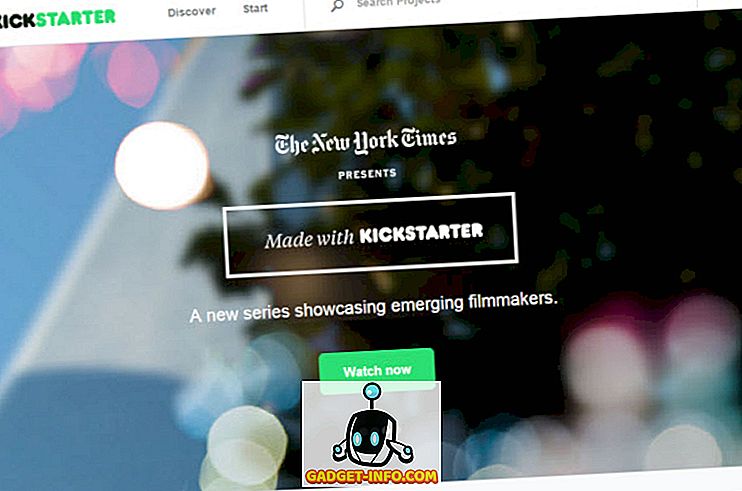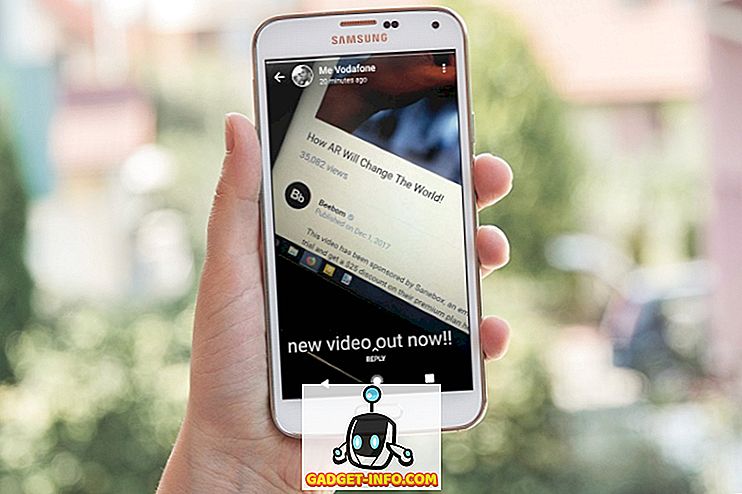Fabricantes de smartphones Android como HTC e Samsung são conhecidos por pré-carregar muitos aplicativos em seus smartphones Android, que dificilmente são usados por qualquer pessoa. Por exemplo, leve aplicativos como S Voice, Kies Air e All Share em um telefone Samsung. Francamente falando, quem usará o serviço de voz não tão bom da Samsung quando tivermos o Google Now em nossa homepage? Esses aplicativos ficam na memória do dispositivo e consomem recursos desnecessários que poderiam ter sido usados por outros aplicativos produtivos.
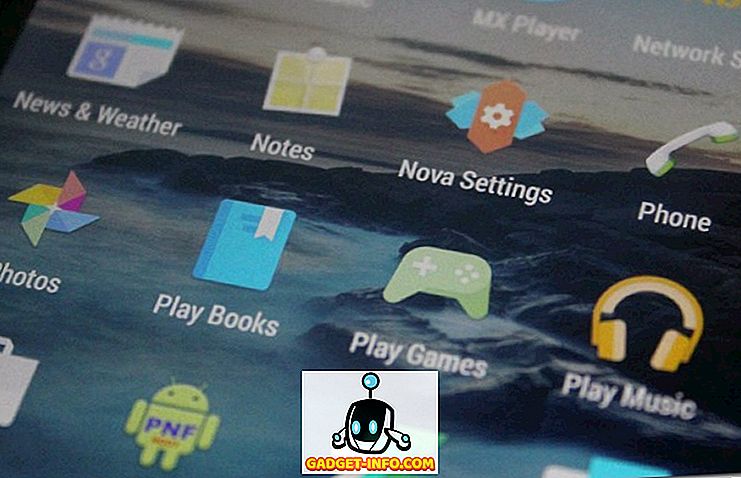
Mas o Android não nos permite livrar-nos desses aplicativos tão facilmente. Esses aplicativos são instalados como um APK do sistema e não podem ser desinstalados imediatamente. Então, hoje eu vou falar sobre dois métodos distintos usando o qual você pode desativar e desinstalar esses aplicativos do seu telefone Android com ou sem acesso root. Vamos ver como isso é feito.
Desativando Bloatwares para Androids sem raiz
A primeira coisa que precisamos fazer é ativar a opção Developer e a opção de depuração USB. Se você não vir a opção Desenvolvedores nas configurações do Android diretamente, abra a página Sobre o Android e toque no número de compilação do telefone repetidamente até ativar as opções do desenvolvedor no telefone. Agora vá até lá e ative a opção Allow USB Debugging . Isso é obrigatório para permitir que os comandos do ADB sejam enviados ao telefone usando o computador. Instale também os drivers ADB no seu computador Windows, caso ainda não o tenha feito.


Agora baixe e instale o programa Debloater do Gatesjunior no seu computador. O arquivo foi hospedado em uma das minhas contas de nuvem privada e foi verificado por qualquer adware e arquivos maliciosos. Direitos de administrador são necessários para instalar o aplicativo e, uma vez instalado, você pode ir em frente e executar o aplicativo pela área de trabalho ou pelo atalho do menu iniciar.

Se os drivers do ADB estiverem instalados corretamente e o telefone estiver no modo de desenvolvedores com a depuração USB ativada, você verá uma tela semelhante. As informações do dispositivo serão mostradas para confirmar se o dispositivo Android está conectado. Por fim, clique na opção Ler Pacote de Dispositivos sob o status Atividade no canto superior direito e o aplicativo lerá todos os arquivos APK instalados no telefone.

Agora tudo que você precisa fazer é, clique no aplicativo que você deseja desativar e selecione a opção Aplicar no canto superior esquerdo. O Debloater funcionará em segundo plano e desativará automaticamente o aplicativo em seu telefone. Para ativar o aplicativo, basta desmarcar a opção e aplicar as configurações.

Word of Advice: Como o Debloater lista todos os APKs do sistema que estão instalados no telefone e alguns deles são muito essenciais para o funcionamento do telefone, tenha muito cuidado com o aplicativo que você desabilita. Às vezes você pode colocar seu telefone em loops de inicialização e pode ter que redefinir o dispositivo inteiro.
Baixe o programa Debloater de Gatesjunior (Gratuito)
Desinstalando Bloatwares no Android Enraizado
O truque acima só desabilita o Bloatwares e, portanto, nunca libera o espaço no seu cartão SD. Se você tiver um telefone com raiz, você pode usar um aplicativo gratuito chamado Titanium Backup para desinstalar qualquer aplicativo do sistema do seu telefone. Para começar, baixe e instale o Titanium Backup da Play Store. Depois que o aplicativo estiver instalado, execute-o e conceda-lhe acesso root no seu telefone.

Agora vá até a guia Backup / Restaurar no aplicativo e aqui você verá a lista de todos os aplicativos instalados no dispositivo Android. Os em vermelho são os aplicativos do sistema e os em branco são os aplicativos baixados. Agora, para desinstalar um aplicativo, toque nele e selecione a opção Desinstalar na janela pop-up. Certifique-se de fazer backup do arquivo APK, apenas no caso.


Assim que você desinstalar o APK do sistema, verá um aviso sobre o nome do aplicativo. Isso significa que o aplicativo não está mais instalado no sistema. Mas se você fizer um backup do aplicativo, poderá restaurar o aplicativo no mesmo estado sem problemas.

Desenvolvedor: Titanium Track
Disponibilidade: Play Store (Grátis)
Conclusão
Foi assim que você pode desbloquear qualquer smartphone Android com ou sem acesso root. A única diferença é que, no acesso root, você pode liberar o espaço de armazenamento do sistema. Mas ainda desativar os aplicativos também é de muita ajuda quando você sabe que tem RAM limitada em seu telefone e alguns aplicativos inúteis estão sendo executados em segundo plano e abusam dele. Tenho certeza de que os usuários da Samsung e da HTC vão adorar este truque para se livrar de todos os aplicativos inúteis que não têm significado para um usuário normal do Android.